Bagi yang baru belajar mikrokontroler mungkin akan sedikit
kesulitan jika harus mencoba membuat program dan menjalankannya menggunakan
rangkaian mikrokontroler (hardware). Namun kali ini kita akan mencoba
menggunakan simulator untuk menjalankan / debugging program
mikrokontroler keluarga MCS51. Dengan simulator akan lebih mudah
menjalankan program dan tanpa biaya untuk membuat rangkaiannya.
Pertama kita install dulu Top View Simulator nya.
Bagi yang belum punya silakan unduh
di sini.
1.Jalankan setup.exe dan akan tampil seperti ini.

Gambar 1.
2.Tekan Next, dan pilih directory tempat menyimpan file
sistemnya. Untuk standard nya pada C:\Program file\
3.Tekan Next, Next, dan tunggu hingga proses
selesai.

Gambar 2.
Nah, kita sudah punya simulatornya. Sekarang bagaimana
menggunakannya?
Sebelumnya kita harus punya program assembly. Biasanya
program assembly ditulis menggunakan notepad dan disimpan dengan extensi *.asm dan
di-compilemenggunakan compiler. Untuk compilernya dapat diunduh
di sini.
1.Jalankan TopViewSimulator dan akan muncul
seperti gambar 3. Pada menudropdown Select Device pilih Atmel
89C51. Tekan OK.

Gambar 3.
2.Buka program notepad dan ketik listing programnya,
kemudian simpan pada folderASM51 dengan extensi *.asm. Misal Coba.asm. Dapat diunduh di
sini.

Gambar 4.
3.Untuk meng-compile nya sebenarnya dapat dilakukan
dengan menggunakan programTopViewSimulator. Karena pada program tersebut
sudah ada menu compile file asm.
4.Pindah ke program TopViewSimulator dan pilih
menu File → Load Text File dan pilih pada coba.asm
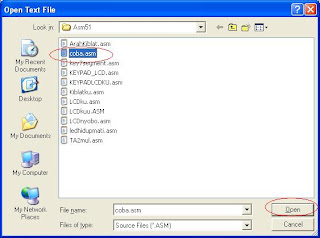
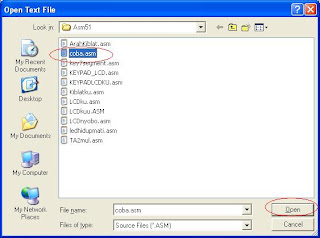
Gambar 5.
5.Tekan tombol menu Run ASM

Gambar 6.
6.Jika tidak ada kesalahan maka pada coba.lst terdapat
tulisan ASSEMBLY COMPLETE, 0 ERRORS FOUND dan tampil.

Gambar 7.
7.Pilih menu File → External Modules Setting → Led dan
akan muncul form seperti pada gambar 8. pilih port yang akan disambungkan
dengan LED misal port 1, centanglah masing-masing bit pada port 1.
selnjutnya tekan OK.

Gambar 8.
8.Selanjutnya adalah menampilkan LED modul tersebut, dengan
cara pilih menu View → External Module → Led

Gambar 9.
9.Nah, langkah terakhir yaitu menjalankannya dengan memilih
menu Run → Go To dan akan tampil.

Gambar 10.
Isi dengan 00 karena program yang kita buat
berawal dari alamat 00H, selanjutnya tekanExecute

Gambar 11.









